1CLICK DVD Converter是一款专门用来转换dvd视频格式的dvd转换软件。今天久友下载站小编为大家分享一款非常好用的dvd转换器 1CLICK DVD Converter 。它支持多种流行的视频播放器,而且你还可以自动转换集,每集一个单独的文件。转换的速度也是相当的快,因此小编为大家准备了破解版,教程如下,欢迎下载使用!
软件功能;
•CPRx™技术为较新的DVD电影转换。
•支持多种流行的视频播放器如iPod®,PSP
•自动选择电影和调整设置以获得最佳效果。
•自动转换集,每集一个单独的文件。
•速度极快的编码 - 3倍的速度比其他类型的编码器。
•支持放大宽屏幕全屏转换。
•视频预览功能。
•文件大小的调整。
•同时支持NTSC和PAL DVD电影。
•将DVD电影转换为DivX®兼容的视频文件。
•支持字幕语言选择。
•Windows Vista兼容。
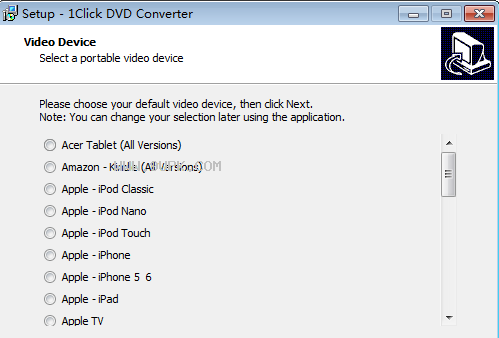
破解教程:
1、在本站下载并解压,得到1clickdvdconvertersetup3.1.2.0.exe安装程序和1Click.Patch-SND.exe
2、双击1clickdvdconvertersetup3.1.2.0.exe运行,如图所示,点击next
3、请选择默认视频设备,然后单击“下一步”。注意:您可以稍后使用该应用程序更改您的选择。点击next
4、勾选我接受协议,点击next
5、点击浏览选择软件安装路径,点击next
6、勾选创建快捷方式,点击next
7、确认安装信息,点击install安装
8、安装速度非常快,稍等片刻
9、安装完成,点击finish退出向导
10、运行破解补丁,如图所示,选择软件,点击patch按钮
11、找到安装目录中的1ClickdvdConverter.exe,打开
12、成功:1CLICK DVD转换器(1ClickdvdConverter.exe)已成功修补。退出补丁即可
使用帮助:
1CLICK DVD转换器
1、您可以使用1CLICK DVD Converter将DVD电影转换为与许多流行视频设备兼容的视频文件。
如果您想复制DVD电影,我们建议您使用1CLICK DVD COPY或1CLICK DVD COPY - PRO。
如果要转换的DVD已加密,则还需要安装解密软件。
如果您在注册软件时遇到问题,请单击此处。
1CLICK DVD Converter非常易于使用。插入DVD并单击“开始”按钮。
您可以通过单击“选项”按钮配置软件。某些选项有提示(弹出标题),当您将鼠标悬停在复选框或标题上时,您会看到这些提示。
您还可以在弹出菜单中找到其他几个选项,您可以通过在应用程序的任何位置单击鼠标右键来访问该选项。您可以点击“?”打开此用户指南(帮助)按钮或单击F1键盘键(应用程序处于焦点时)。
如果您需要有关如何将电影文件传输到视频设备的更多信息,请参阅我们的在线常见问题解答页面。如果找不到列出的设备,请参阅视频设备手册。
2、主窗口
默认设置将创建具有最佳分辨率,良好视频质量(品质因数为20)和小尺寸的电影文件。 您可以在“选项”窗口中修改这些默认设置。
选项:单击此按钮可打开“选项”窗口。
?:启动用户指南。
- :最小化应用程序。
X:关闭应用程序。
弹出菜单:
在主应用程序窗口中单击鼠标右键以启动弹出菜单。
快捷键:
F1:打开用户指南
F2:打开注册窗口
F8:在Windows记事本中打开日志文件
选项窗口
3、预览窗口
(如果存在DVD且选项窗口打开,则可见)
预览窗口:当DVD存在且选项窗口打开时,预览窗口可见。 预览窗口有助于确切了解最终编码的显示方式。 如果更改缩放比例(无,半和全),您也可以在预览窗口中查看结果。
缩放:缩放功能将裁剪(删除)播放时可能出现在电影中的部分或全部水平(或垂直)黑条。 下面显示的示例演示了宽屏和全屏电影的每个缩放设置。 Zoom的默认设置为“Half”,它提供了视野和输出显示利用率之间的最佳折衷。
全屏设备上的宽屏电影:
宽屏设备上的全屏电影:
注意:许多显示设备都具有内置于硬件中的缩放功能,因此不必对这些设备使用“缩放”选项。例如,您可以在播放期间通过在设备屏幕上点击两次来使用“iPod Touch”进行缩放。某些设备可能不支持缩放分辨率(例如“Zen Vision - 宽屏”),但在设备中提供硬件缩放功能。
分辨率:视频分辨率会自动调整以适应每个缩放比例。分辨率越高,视频质量越好。如果您只是在手持显示器上观看电影,我们建议您选择最低的视频分辨率,这将导致良好的整体观看和较小的文件大小。
来源:选择包含电影文件的DVD阅读器或硬盘文件夹。该软件将在启动时尝试选择您的DVD阅读器。如果您有多个阅读器,则可能需要选择首选阅读器。
目标文件夹:选择要存储影片文件的目标位置。
质量:选择品质因数(默认值为20),从而获得所需的文件大小和视频质量。
文件名:选择输出文件的名称。当检测到剧集时,为每集编辑单独的文件。每个剧集文件都会在文件名后附加一个剧集编号。剧集将显示在一个以“文件名”命名的子文件夹中组合在一起。
预览视频使用两个FFMPEG库:avcodec和avformat。这些库根据GNU宽通用公共许可证授权。您可以在此处下载FFMPEG的源代码。
4、其他选项:
如果在应用程序的任何位置单击鼠标右键,将显示一个选项菜单,如下所示:
刷新源检测:重新扫描源DVD。如果更改DVD,则使用此选项,并且未刷新“选项”窗口中的信息以显示新的源材料。
切换日志窗口可见性:显示或隐藏当前复制会话的日志文件窗口。日志文件包含有关复制设置和DVD刻录的信息。注意:您还可以使用F8键盘键打开整个日志文件(包括以前的复制会话)。这将打开整个日志文件(“1clickdvdConverter.log”)作为Windows记事本中的临时文件。如果要快速查找并保存日志文件以发送到电子邮件附件中的支持,这将非常有用。在请求支持时,将此日志文件与您的电子邮件通信包含在一起非常重要。
打开注册窗口:启动注册窗口,您可以在其中输入注册ID或脱机激活码。您还可以在窗口标题栏中确定软件版本号。注:您还可以使用F2键盘键打开“注册”窗口。
启用弹出提示:显示或隐藏每次将鼠标悬停在“选项”窗口上的控件上时出现的弹出提示。
启用更新通知:当可以下载新版本的软件时,启动网站下载页面的Internet浏览器窗口。我们强烈建议您启用此选项,以确保您将收到有关处理新DVD电影所必需的错误修复和CPRx更改的通知。
编码后关闭计算机:成功编码后启用或禁用计算机的自动关闭。如果您希望让计算机无人值守以转换DVD并且希望计算机在编码完成后关闭,则此功能非常有用。
启用CPRx错误纠正:默认情况下启用此选项。 CPRx纠错对于处理坏扇区或坏结构的DVD至关重要。许多新的DVD版本现在需要CPRx纠错才能正确复制。我们建议您不要禁用此功能,除非您有第三方实用程序,它能够与1CLICK DVD Converter一起进行自己的纠错。
擦除输出文件前发出警告:如果希望应用程序在覆盖已存在的同名输出文件之前发出警告,请启用此选项。默认情况下启用此选项。
首选音频语言:选择一种语言作为首选音频语言。检测到DVD时,只有DVD上可用的音频语言才会出现在下拉列表框中。要将首选音频语言设置为未出现在列表框中的语言,请删除DVD并从所有可能语言的列表中进行选择。如果DVD上没有您首选的音频语言,则会自动选择DVD的默认语言。
首选字幕语言:选择一种语言作为首选字幕语言。检测到DVD时,只有DVD上可用的字幕语言才会出现在下拉列表框中。要将首选字幕语言设置为未出现在列表框中的语言,请删除DVD并从所有可能语言的列表中进行选择。
如果您在DVD上没有首选的字幕语言,则会出现一个警告消息框,提供选择其他首选字幕语言的选项。只有在DVD上提供首选字幕语言时,才会对字幕进行编码。
注意:在极少数情况下,原始DVD会列出字幕实际上在DVD上无法使用的字幕语言(您可以通过播放原始DVD来确认)。
启用Cinemascope放大此DVD:某些DVD电影以宽屏格式显示,超出宽屏电视的标准16:9格式。这些格式通常被称为“电影宽屏”或“变形宽屏”,它们的宽高比可以在1.85:1到2.4:1之间变化。即使您在这些影片上选择“全缩放”,编码后仍会在图像上方和下方看到水平黑条。如果您希望进一步减小水平黑条的大小,可以启用“电影放大此DVD”选项,这将进一步缩放电影。每次检测到新DVD时,此选项都会返回默认(未选中)状态。
全屏格式的宽屏电影:全屏DVD上会播放一些宽屏电影。
使用说明:
使用1CLICK DVD Converter将您的剧集和电影DVD转换为媒体文件。 您可以为以下设备选择自定义配置文件:
宏碁平板电脑(所有版本)
亚马逊 - Kindle(所有版本)
Apple - iPod,Nano,Touch,iPhone和iPad
Apple TV
爱可视 - 705,704,605,604,504,405,404
华硕平板电脑(所有版本)
巴恩斯和诺贝尔 - 诺克(全部版本)
黑莓手册 - (所有版本)
创意实验室 - Zen Vision
通用DivX
谷歌Nexus - 平板电脑和手机
Microsoft Windows - 平板电脑和手机
Microsoft XBox(所有版本)
微软 - Zune(MPEG-4)
三星Galaxy - 平板电脑和手机
索尼 - PSP
索尼平板电脑(所有版本)


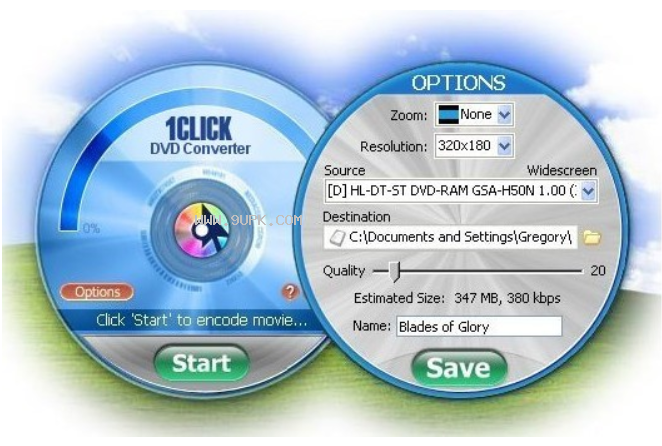
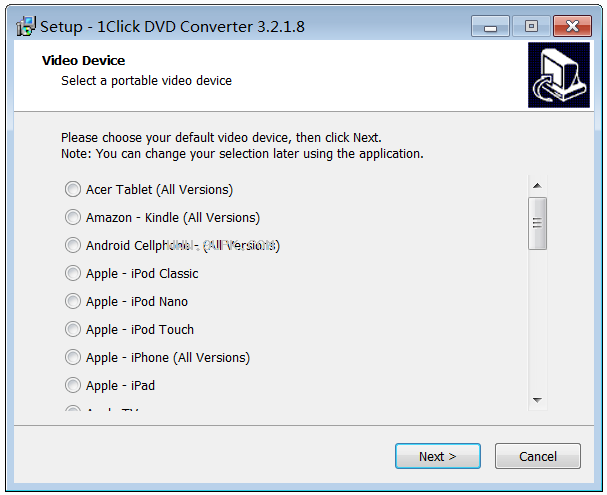
![Aura DVD Ripper Professional 1.6.3多语正式版[DVD转换器]](http://pic.9upk.com/soft/UploadPic/2014-1/20141613353031947.jpg)


![SlySoft CloneDVD Mobile V1.9.1.0 免费版[电影DVD转换工具]](http://pic.9upk.com/soft/UploadPic/2015-12/201512261510418575.gif)



















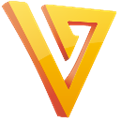

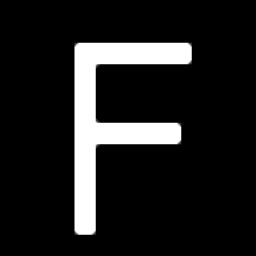


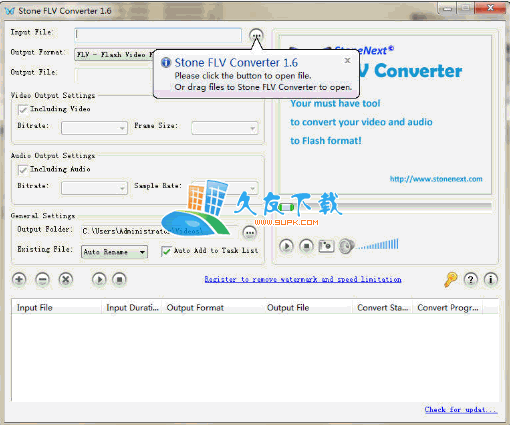
![Lvf2Avi 2.0英文版[LVF转换成AVI]](http://pic.9upk.com/soft/UploadPic/2013-1/20131714332183183.jpg)
![超级RM视频转换器V1.65棒棒糖优化版[视音频转换器]](http://pic.9upk.com/soft/UploadPic/2011-4/201141612255560483.gif)